 Der Einzelbenutzermodus ist einer der Runlevel im Linux-Betriebssystem, Runlevel bedeutet den Betriebsmodus Linux-Betriebssystem Wenn der Computer Probleme hat oder zu diesem Zeitpunkt nicht richtig startet, können Sie den Einzelbenutzermodus verwenden, um die Probleme zu beheben.
Der Einzelbenutzermodus ist einer der Runlevel im Linux-Betriebssystem, Runlevel bedeutet den Betriebsmodus Linux-Betriebssystem Wenn der Computer Probleme hat oder zu diesem Zeitpunkt nicht richtig startet, können Sie den Einzelbenutzermodus verwenden, um die Probleme zu beheben.
Sie können die volle Berechtigung haben, alles auf dem Gerät zu tun, und es wird Sie niemals nach einem Passwort für die Anmeldung fragen. Befolgen Sie die nachstehenden Schritte, um in den Einzelbenutzermodus zu wechseln. Dies gilt für Linux/CentOS/RHEL.
Schauen Sie sich das folgende Bild an, Sie werden feststellen, dass Grub die Zeit zum Booten des Standardbetriebssystems zählt, wie in /etc/grub.conf erwähnt .
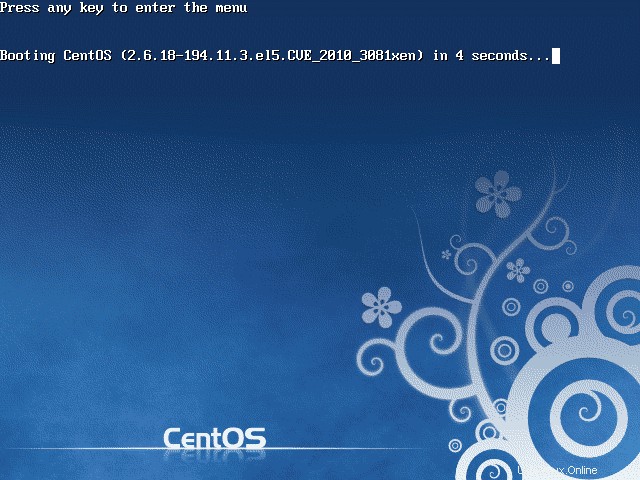
Drücken Sie zu diesem Zeitpunkt eine beliebige Taste, um den Vorgang zu unterbrechen, und Sie sehen die Liste des Kernels, der auf dem Computer installiert ist. In meinem Fall gibt es drei Kernel.
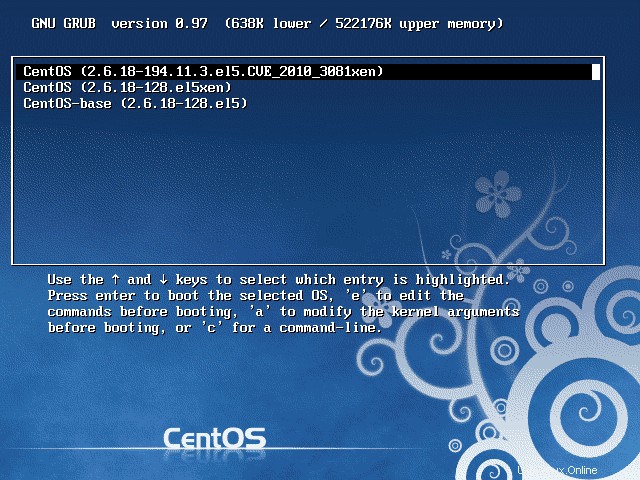
- Aktualisierter Centos-Kernel mit xen.
- Standardmäßig installierter Kernel mit xen.
- Standardmäßig installierter Kernel ohne xen.
Wählen Sie den Kernel, in den Sie sich einloggen möchten, mit den Pfeiltasten aus, sobald Sie ihn ausgewählt haben drücken Sie ‚e‘ um die Kernelparameter zu bearbeiten. Sobald Sie auf drücken, finden Sie den Bildschirm wie unten.
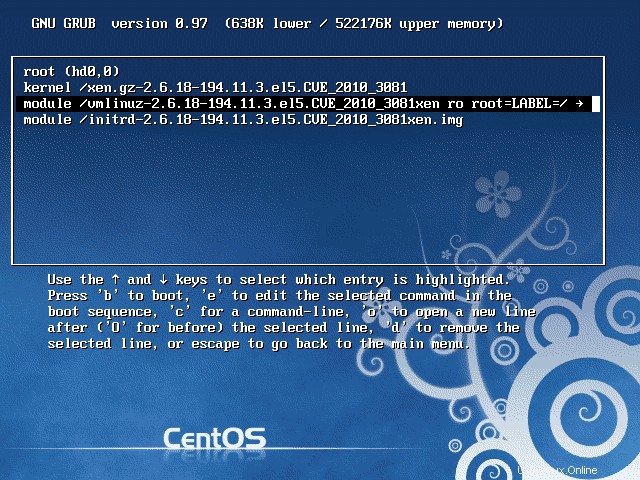
Nun gehen Sie in die dritte Zeile, die mit module /vmlinuz-2.6.xx.xxx.x.xen ro root=LABEL=/rhgb quiet beginnt. Drücken Sie erneut „e “ zu bearbeiten.
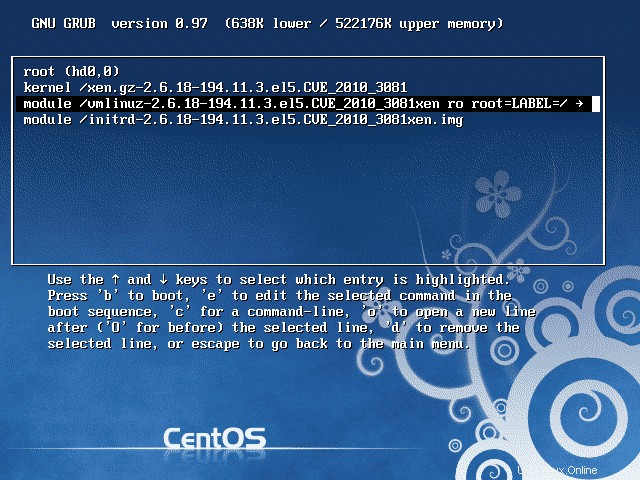
Fügen Sie am Ende der Zeile das Wort „einzeln“ ein . Es sieht wie folgt aus.
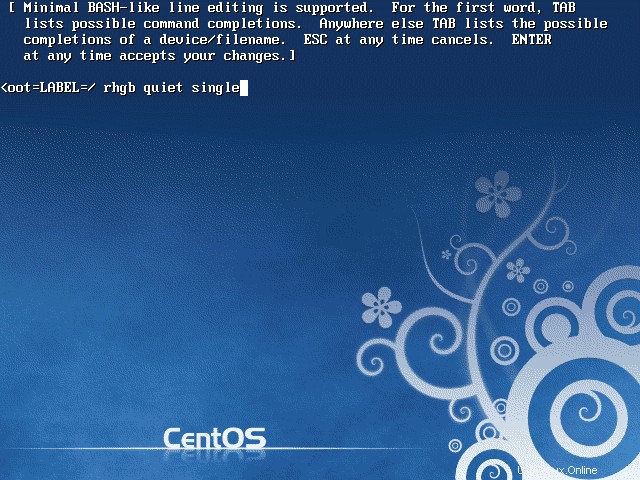
Wenn Sie eine vollständige Zeile sehen, sieht es module /vmlinuz-2.6.xx.xxx.x.xen ro root=LABEL=/ rhgb quiet aus Single
Wenn Sie fertig sind, drücken Sie die Eingabetaste , erhalten Sie den folgenden Bildschirm mit Auswahl der dritten Zeile. Drücken Sie „b“ um den Kernel mit bearbeiteten Parametern zu booten.
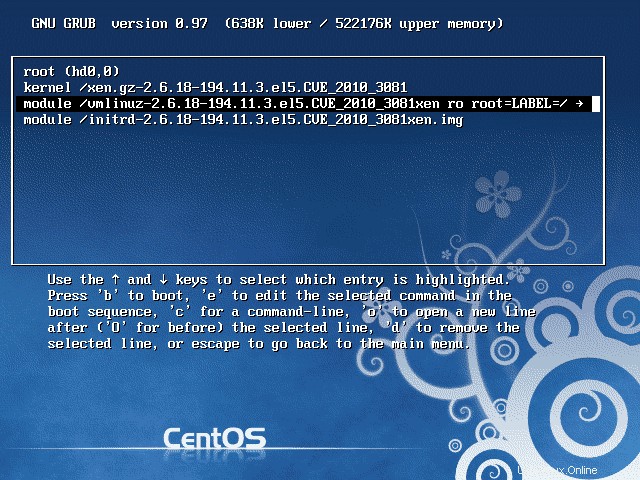
Nach dem Booten geht es zur Hash-Eingabeaufforderung, dh zur Root-Eingabeaufforderung, ohne nach dem Passwort zu fragen. Siehe unten.
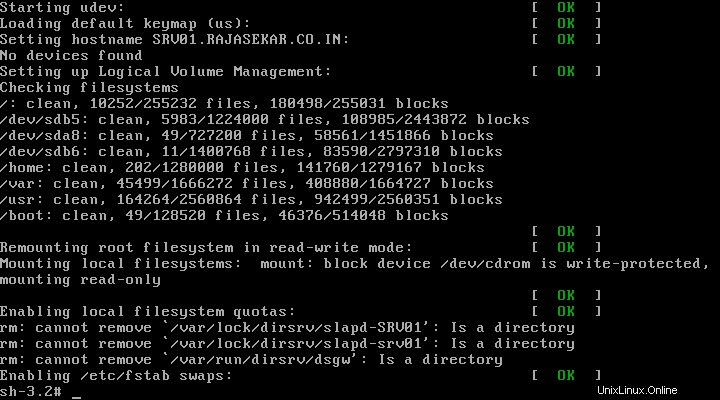
Das ist es.